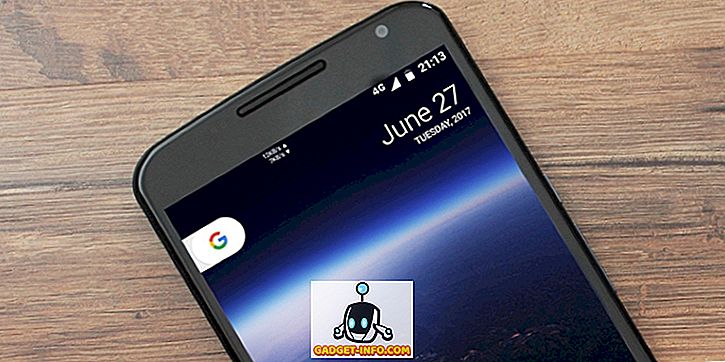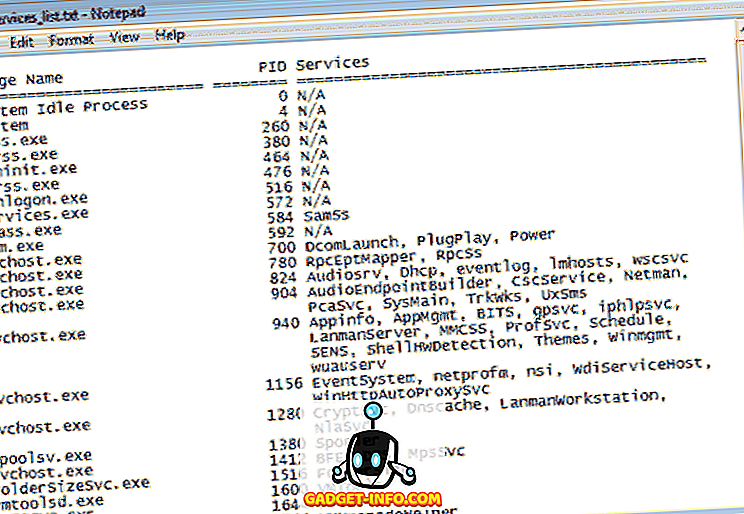Google Assistant è il miglior assistente vocale sul mercato in questo momento. È miglia avanti a Siri quando si tratta di funzionalità o usabilità. Probabilmente l'unico assistente vocale che ha la possibilità di battere l'Assistente Google in futuro è Alexa. Uso quotidianamente l'Assistente Google per informazioni su come ottenere le previsioni del tempo, controllare la pianificazione giornaliera, impostare promemoria e altro. Nonostante sia così utile, l'Assistente Google ha ricevuto molte scaglie in passato a causa di problemi di privacy. Non è un segreto che Google raccolga dati su di noi, tuttavia, le nuove preoccupazioni relative alla registrazione automatica della voce tramite l'Assistente sono qualcosa che non possiamo ignorare. Quindi, se sei qualcuno che non ha dimestichezza con Google che ha tutti i tuoi dati vocali, ecco come puoi disattivare l'Assistente Google sul tuo dispositivo Android:
Come disattivare Assistente Google sul tuo dispositivo Android
Google non semplifica la disattivazione dell'Assistente Google sul tuo dispositivo Android. Infatti, se non sai dove cercarlo, non sarai in grado di trovare le impostazioni da solo . Ecco perché è così importante avere queste informazioni a disposizione di tutti i nostri lettori. Quindi, se sei pronto, ecco come disattivare Assistente Google sul tuo dispositivo Android:
- Innanzitutto, avvia l'Assistente Google sul tuo dispositivo, quindi tocca il pulsante Esplora contrassegnato nell'immagine seguente . Nella pagina successiva, toccare il menu a tre punti e quindi selezionare Impostazioni.
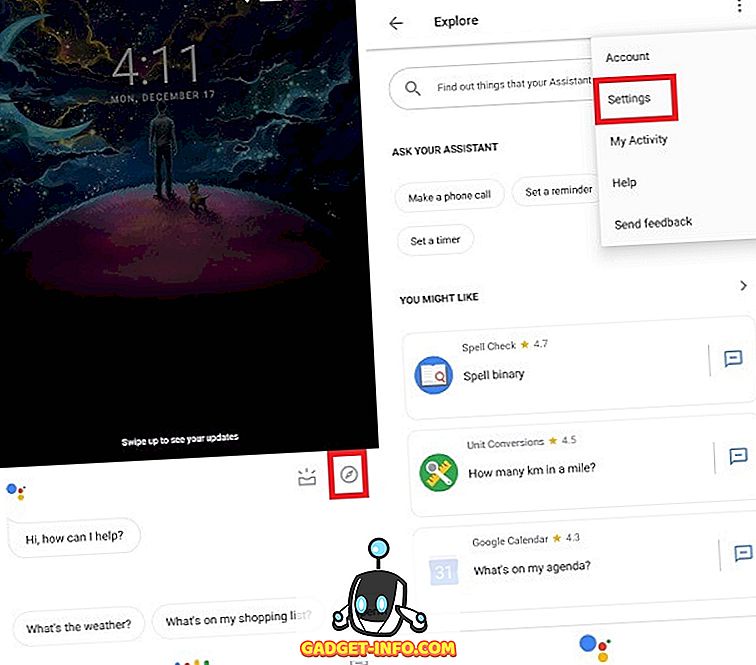
2. Ora, nella scheda "Assistente" trova l'opzione "Telefono" e toccala. Nella parte superiore, ci sarà un'opzione che legge "Assistente Google". Spegnilo semplicemente spegnendo l'interruttore.
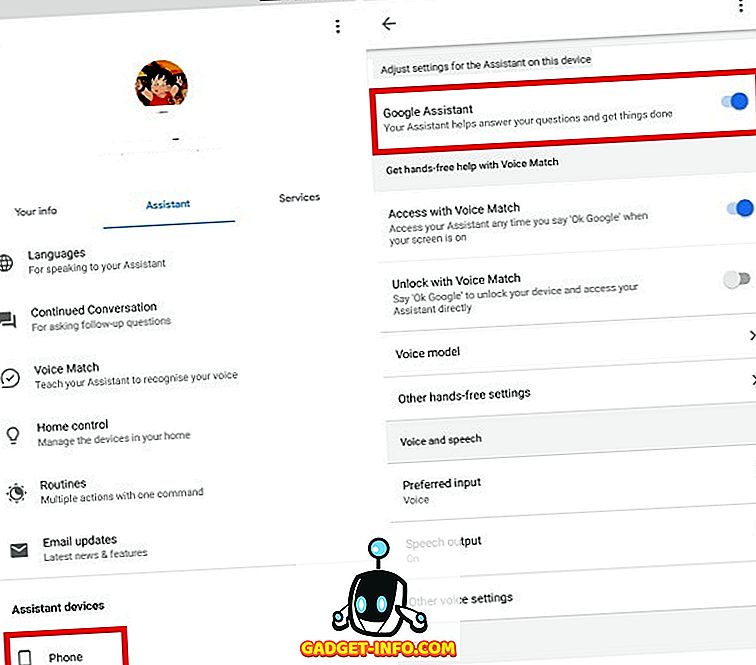
Disattiva facilmente Assistente Google
È così triste vedere i dubbi sulla privacy nei confronti dell'Assistente Google, poiché generalmente mi piace utilizzare il servizio. Detto questo, finché Google non riuscirà a raccogliere i dati e a condividere le politiche in modo diretto, non posso biasimarti se non vuoi più occuparti di Google Assistant. Fai un commento qui sotto se incontri problemi mentre segui il tutorial. Saremo felici di aiutarti.